大家好,这里是G-LAB IT实验室。今天带大家学习一下华为静态路由实验配置
01、实验拓扑
02、实验需求
1.R1环回口11,1,1.1模拟PC1
2.R2建立2个环回口模拟Server
server-1: 22,1,1.1
server-2: 44.1.1.1
3.要求使用静态路由实现全网互通
PC1去往server-1从R3走
PC2去往server-2从R走
PC1可以telent172.18.129.100进行登陆管理
03、实验步骤
a . 配置相关地址及连通性测试
R1:
[R1]int lo0
[R1-LoopBack0]ip add 11.1.1.1 24
[R1]int g0/0/0
[R1-GigabitEthernet0/0/0]ip add 12.1.1.1 24
[R1]int g0/0/1
[R1-GigabitEthernet0/0/1]ip add 13.1.1.1 24
R2:
[R2]int lo0
[R2-LoopBack0]ip add 22.1.1.1 24
[R2]int lo1
[R2-LoopBack1]ip add 44.1.1.1 24
[R2]int g0/0/0
[R2-GigabitEthernet0/0/0]ip add 12.1.1.2 24
[R2]int g0/0/1
[R2-GigabitEthernet0/0/1]ip add 23.1.1.2 24
R3:
[R3]int g0/0/0
[R3-GigabitEthernet0/0/0]ip add 13.1.1.3 24
[R3]int g0/0/1
[R3-GigabitEthernet0/0/1]ip add 23.1.1.3 24
测试连通性:
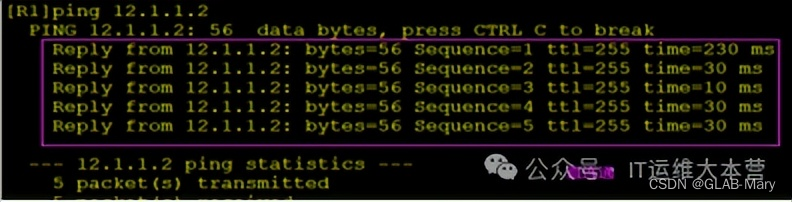
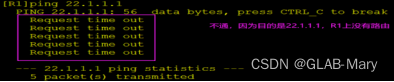
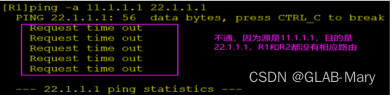
此时,直连地址都能ping通,但是一旦R1带上源去ping就不会通,这是因为缺少路由,所以我们可以通过静态路由来实现全网互通。
b . 配置静态路由
1)PC1(11.1.1.1)去往Server1(22.1.1.1)从R3走:
去包路由:
[R1]ip route-static 22.1.1.0 24 13.1.1.3(设置R1上去往22.1.1.0/24的路由下一跳为R3)
[R3]ip route-static 22.1.1.0 24 23.1.1.2(设置R3上去往22.1.1.0/24的路由下一跳为R2)
回包路由:路由器上只要路由有去有回即可,并没有要求来回路径一致,所以回包路由经不经过R3都可以。
回包路由经过R3:
[R2]ip route-static 11.1.1.1 32 23.1.1.3(设置R2上去往11.1.1.1/32的路由下一跳为R3)
[R3]ip route-static 11.1.1.1 32 13.1.1.1(设置R3上去往11.1.1.1/32的路由下一跳为R1)
此时,在R1上带源ping和traceroute 22.1.1.1: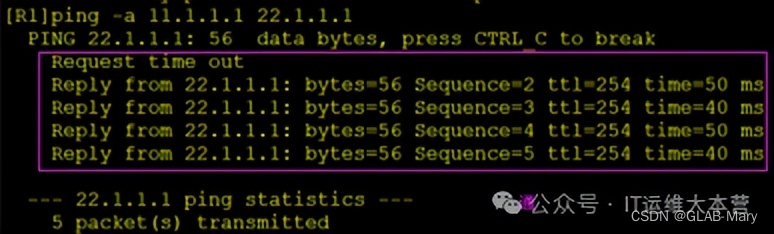
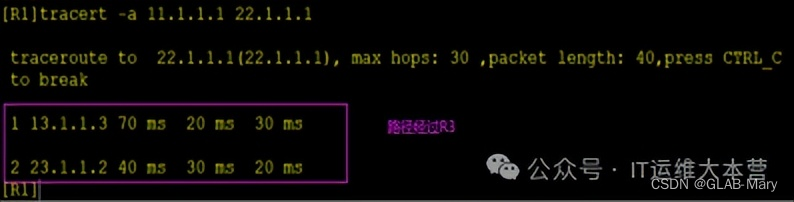
回包路由不经过R3:
[R2]undo ip route-static 11.1.1.1 32 23.1.1.3(删除原先R2去往11.1.1.1的静态路由)
[R2]ip route-static 11.1.1.1 32 12.1.1.1(设置R2上去往11.1.1.1/32的路由下一跳为R1)
此时,在R1上带源ping和traceroute 22.1.1.1: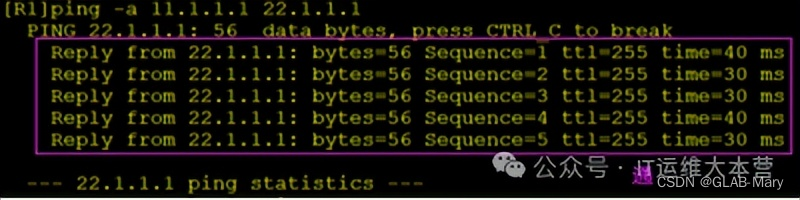
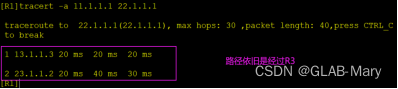
2)PC1(11.1.1.1)去往Server2(44.1.1.1)不从R3走:
去包路由:
[R1]ip route-static 44.1.1.0 24 12.1.1.2(设置R1上去往44.1.1.0/24的路由下一跳为R2)
回包路由:路由器上只要路由有去有回即可,并没有要求来回路径一致,所以回包路由经不经过R3都可以。
回包路由经过R3:
[R2]ip route-static 11.1.1.1 32 23.1.1.3(设置R2上去往11.1.1.1/32的路由下一跳为R3
[R3]ip route-static 11.1.1.1 32 13.1.1.1(设置R3上去往11.1.1.1/32的路由下一跳为R1)
此时,在R1上带源ping和traceroute 44.1.1.1:
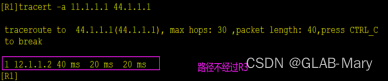
回包路由不经过R3:
[R2]undo ip route-static 11.1.1.1 32 23.1.1.3(删除原先R2去往11.1.1.1的静态路由)
[R2]ip route-static 11.1.1.1 32 12.1.1.1(设置R2上去往11.1.1.1/32的路由下一跳为R1)
此时,在R1上带源ping和traceroute 22.1.1.1: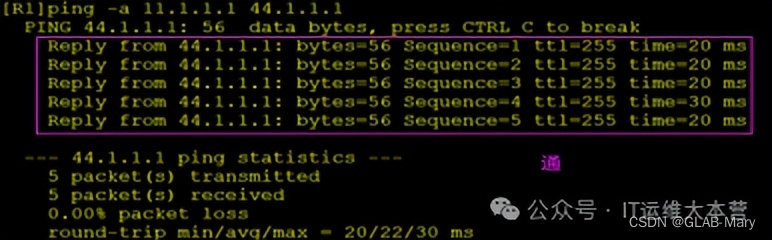

c . R2配置telnet
R2:
[R2]int lo2
[R2-LoopBack2]ip add 172.18.129.100 32
[R2]user-interface vty 0 4
[R2-ui-vty0-4]authentication-mode password
Please configure the login password (maximum length 16):huawei(设置telnet密码huawei)
[R1]ip route-static 0.0.0.0 0.0.0.0 12.1.1.2(R1上设置去往172.18.129.100的路由下一跳为R2,默认路由也是静态路由的一种,查不到明细路由就会走默认路由)
R1上带源和不带源telnet172.18.129.100: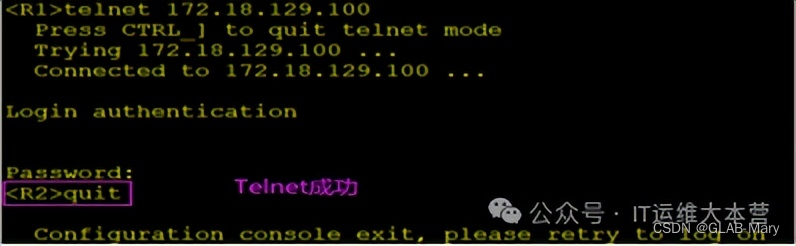
以上就是华为初级中需要学会的实验配置






















 1215
1215











 被折叠的 条评论
为什么被折叠?
被折叠的 条评论
为什么被折叠?










